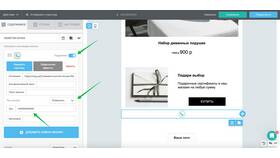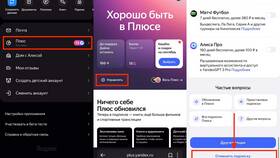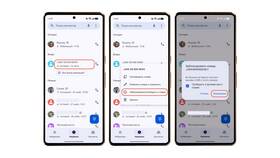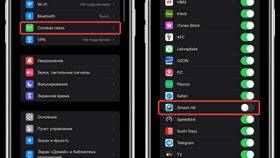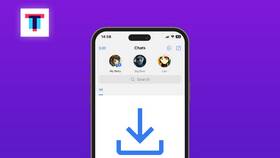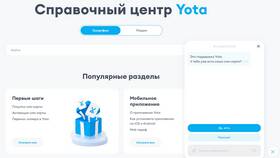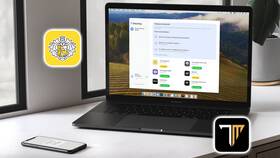Push-уведомления на Android-устройствах отображаются в нескольких областях системы. Понимание механизма их просмотра позволяет не пропускать важные сообщения.
Содержание
Основные способы просмотра уведомлений
| Панель уведомлений | Быстрый доступ к текущим оповещениям |
| Лог уведомлений | История всех полученных сообщений |
| Настройки приложений | Просмотр настроек уведомлений для каждого приложения |
Пошаговая инструкция просмотра
- Разблокируйте устройство
- Потяните вниз от верхнего края экрана
- Для развернутого просмотра потяните панель еще ниже
- Тапните по уведомлению для открытия приложения
- Смахните в сторону для удаления
Просмотр истории уведомлений
- Откройте "Настройки"
- Выберите "Приложения и уведомления"
- Нажмите "Журнал уведомлений"
- Выберите период просмотра
- Отсортируйте по приложениям при необходимости
Особенности на разных версиях Android
| Android 10+ | Жесты для управления, группировка по категориям |
| Android 9 | Интеллектуальные ответы в уведомлениях |
| Android 8 | Каналы уведомлений для тонкой настройки |
Дополнительные функции
- Долгое нажатие для настройки параметров уведомления
- Отложенные уведомления (свайп вправо с настройкой времени)
- Приоритетные уведомления (настройка в параметрах)
- Скрытие конфиденциальных данных на заблокированном экране
Некоторые производители Android-устройств используют собственные оболочки, которые могут изменять стандартный интерфейс уведомлений. В таких случаях расположение элементов может отличаться, но основные принципы работы остаются аналогичными.